win11装不上显卡驱动怎么办 win11装不上显卡驱动解决方法[多图]
教程之家
Win11
最近有的用户在更新到win11系统后发现自己无法安装显卡驱动程序了,这可能是因为我们开启了组策略中的设备安装限制,只需要进入组策略并取消该限制就可以了,下面就一起来看一下如何解决吧。
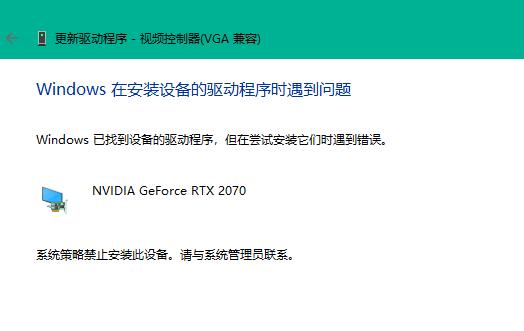
win11装不上显卡驱动怎么办:
方法一:
1、首先按下键盘“Win+R”调出运行,输入“gpedit.msc”回车确定进入组策略编辑器。
2、然后依次进入“计算机配置-管理模块-系统-设备安装中点击设备安装限制”
3、然后在其中勾选“已禁用”,并点击下方的“确定”保存。
4、更改完成后,应该就可以正常安装显卡驱动了。
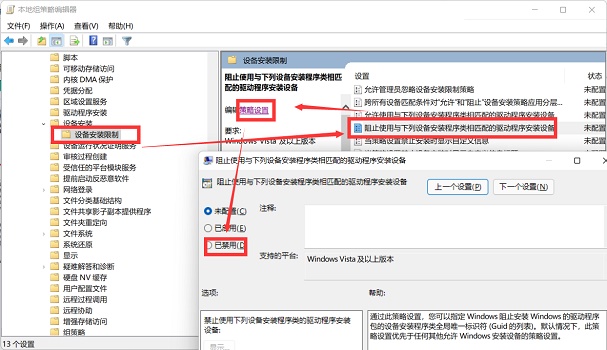
方法二:
1、首先进入系统设置,然后选择右侧的“恢复”

2、然后在其中找到并选择“立即重新启动”
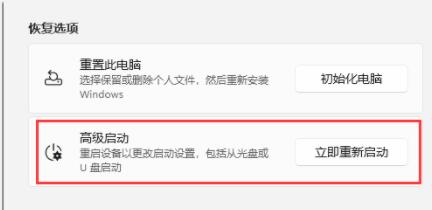
3、然后依次进入“疑难解答-高级选项-启动设置”
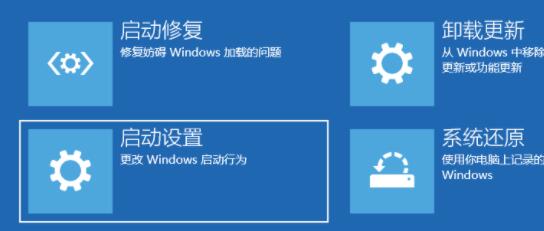
4、在这里选择重启,接着按下键盘“F4”进入安全模式。
5、然后在安全模式中就可以下载安装显卡驱动了。

以上就是win11装不上显卡驱动解决方法了,需要的朋友快去尝试安装自己的显卡驱动吧。想知道更多相关教程还可以收藏教程之家。
![微软新系统win11发布了吗[多图]](https://img.jiaochengzhijia.com/uploadfile/2022/1224/20221224204853627.png@crop@160x90.png)
![参加win11内测的方法[多图]](https://img.jiaochengzhijia.com/uploadfile/2022/1224/20221224102452534.png@crop@160x90.png)
![怎么安装正版win11[多图]](https://img.jiaochengzhijia.com/uploadfile/2022/1223/20221223200051981.jpg@crop@160x90.jpg)
![3代酷睿装win11教程[多图]](https://img.jiaochengzhijia.com/uploadfile/2022/1222/20221222231250862.png@crop@160x90.png)
![win11release preview是什么 win11release preview频道详细介绍[多图]](https://img.jiaochengzhijia.com/uploadfile/2021/0817/20210817235150335.jpg@crop@160x90.jpg)
![RX 6800 XT怎么样 RX 6800 XT评测跑分参数介绍[多图]](https://img.jiaochengzhijia.com/uploadfile/2021/1009/20211009140253516.jpg@crop@240x180.jpg)
![电脑win11发布时间[多图]](https://img.jiaochengzhijia.com/uploadfile/2022/0921/20220921123456788.png@crop@240x180.png)
![win11安装出现蓝屏页面怎么办[多图]](https://img.jiaochengzhijia.com/uploadfile/2022/0919/20220919172454468.png@crop@240x180.png)
![小白一键重装系统u盘重装win11的教程[多图]](https://img.jiaochengzhijia.com/uploadfile/2022/0920/20220920074455850.png@crop@240x180.png)